![]() Accedere come amministratore utenti.
Accedere come amministratore utenti.
![]() Premere [Strumenti utente] (
Premere [Strumenti utente] (![]() ) sulla schermata Home.
) sulla schermata Home.
![]() Premere [Funzioni schermata].
Premere [Funzioni schermata].
![]() Premere [Impostazioni schermata dispositivo].
Premere [Impostazioni schermata dispositivo].
![]() Premere [Impostazioni autenticazione applicazione].
Premere [Impostazioni autenticazione applicazione].
![]() Premere [Privilegi per l'uso per ogni utente].
Premere [Privilegi per l'uso per ogni utente].
![]() Selezionare o cercare l'utente per specificare i privilegi.
Selezionare o cercare l'utente per specificare i privilegi.
![]() Selezionare [Ha i privilegi] per le applicazioni che l'utente può utilizzare, quindi premere [OK].
Selezionare [Ha i privilegi] per le applicazioni che l'utente può utilizzare, quindi premere [OK].
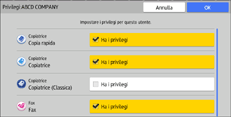
![]() Per configurare le impostazioni dei privilegi per altri utenti, ripetere i punti 7 e 8.
Per configurare le impostazioni dei privilegi per altri utenti, ripetere i punti 7 e 8.
![]()
Dopo aver attivato Autenticazione applicazione da [Impostazioni schermata], è possibile configurare le impostazioni seguenti anche tramite Web Image Monitor:
Utilizzando la [Rubrica], è possibile specificare i privilegi di ogni utente per l'uso delle applicazioni.
In [Impostazioni autenticazione base] e [Impostazioni autenticazione LDAP] in [Gestione autenticazione utente] in [Impostazioni dispositivo], è possibile specificare i privilegi predefiniti di tutti gli utenti per l'uso delle applicazioni.
[Aut.non richiesta] viene specificato per Applicazione autenticazione per le applicazioni installate di recente. Configurare le impostazioni qui sopra quando Autenticazione applicazione è abilitata.
Le precedenti impostazioni di Autenticazione applicazione vengono ereditate quando le applicazioni vengono aggiornate.
Assicurarsi di eseguire il backup della Rubrica prima di procedere e ripristinarla dopo aver installato un'applicazione quando:
L'applicazione deve essere disinstallata prima dell'aggiornamento
Le impostazioni configurate di Autenticazione applicazione vengono utilizzate anche per altri dispositivi
Non è possibile configurare i privilegi per ogni gruppo di autenticazione di Windows. Quando si utilizza l'autenticazione di Windows, vengono applicati i privilegi configurati per ciascun utente. Se non sono stati configurati i privilegi per ciascun utente, vengono applicati i privilegi predefiniti per ogni applicazione.
